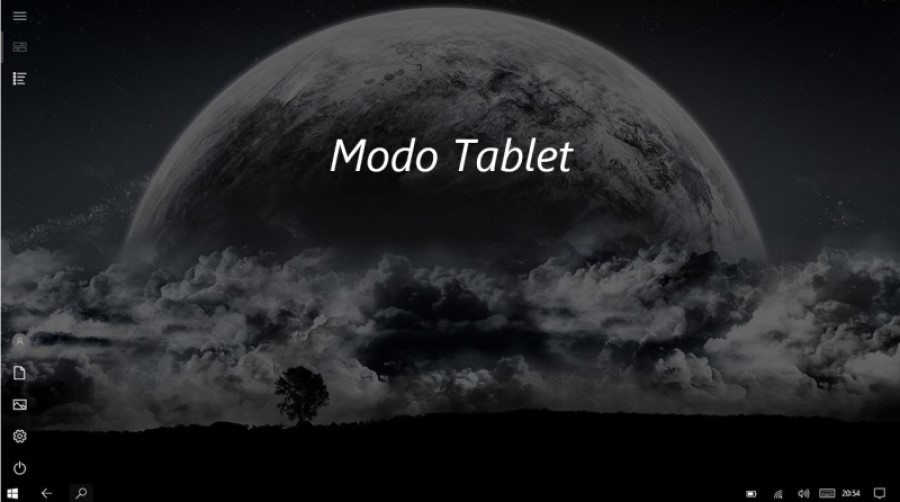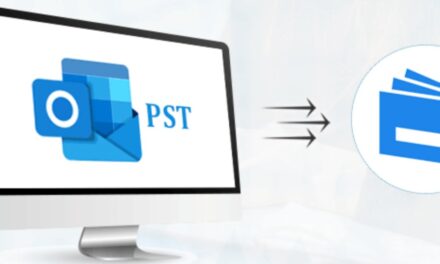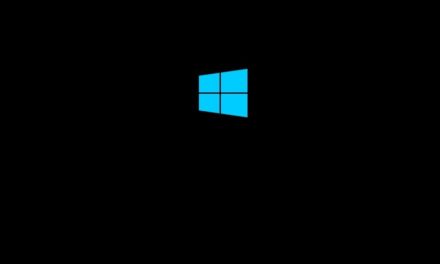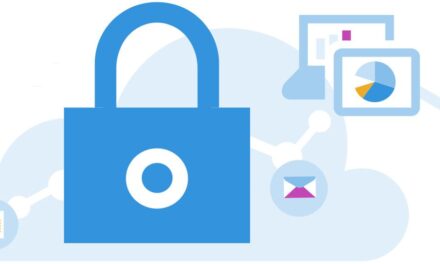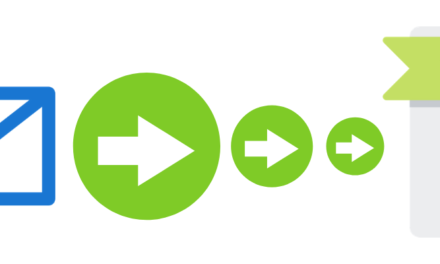O modo tablet é um recurso do sistema operacional que lhe permite alternar entre duas interfaces distintas, sendo uma apropriada para computadores tradicionais (ou seja, com mouse e teclado) e outra específica para dispositivos que possam ser controlados com gestos no display. Tal recurso foi batizado como “Continuum”, ou mais popularmente conhecido como “modo tablet”.
Com o “modo tablet”, as opções de desktop comum são deixadas de lado para que surjam atalhos maiores e mais acessíveis às interfaces touchscreen. É importante ressaltar que a tela inicial se torna uma versão maior do “Menu Iniciar”.
Quais são as vantagens do modo tablet?
Quem já usou um tablet ou híbrido (computador/notebook sensível ao toque) sabe que essa interface é muito mais simples e agradável para touchscreens em comparação com a tradicional. Em contrapartida, o layout de janelas redimensionáveis é mais interessante para quem tem o costume de manter várias janelas abertas ao mesmo tempo e alternar continuamente entre elas.
É por isso que este recurso pode ser considerado um dos maiores trunfos do Windows 10, pois ele se adapta, agradando tanto aos usuários que possuem o costume de utilizar tablets rotineiramente quanto os que não possuem e/ou os que ainda não conseguem dispensar o mouse e o teclado.

No “modo tablet” você pode fazer mais algumas coisas:
- Usar a borda compartilhada entre dois aplicativos ajustados para redimensionar ambos ao mesmo tempo.
- Selecionar a “Visão de Tarefas” na barra de tarefas e arrastar um aplicativo para um lado para ajustá-lo diretamente da “Visão de Tarefas”.
- Usar o botão “Voltar” na barra de tarefas para entrar novamente em um aplicativo ou para voltar ao aplicativo anterior que você estava usando.
- Arrastar um aplicativo para a parte inferior da tela para fechá-lo.
Como ativar?
Clique na “central de ações” na barra de tarefas e depois “Modo tablet”.
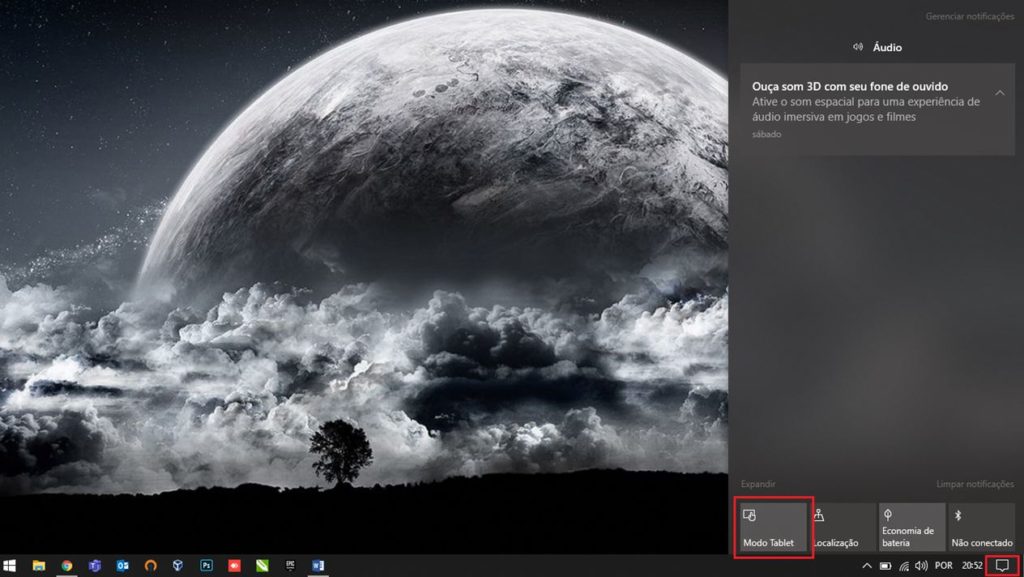
A tela ficará parecida com a imagem abaixo. Deste jeito o “modo tablet” estará ativo.
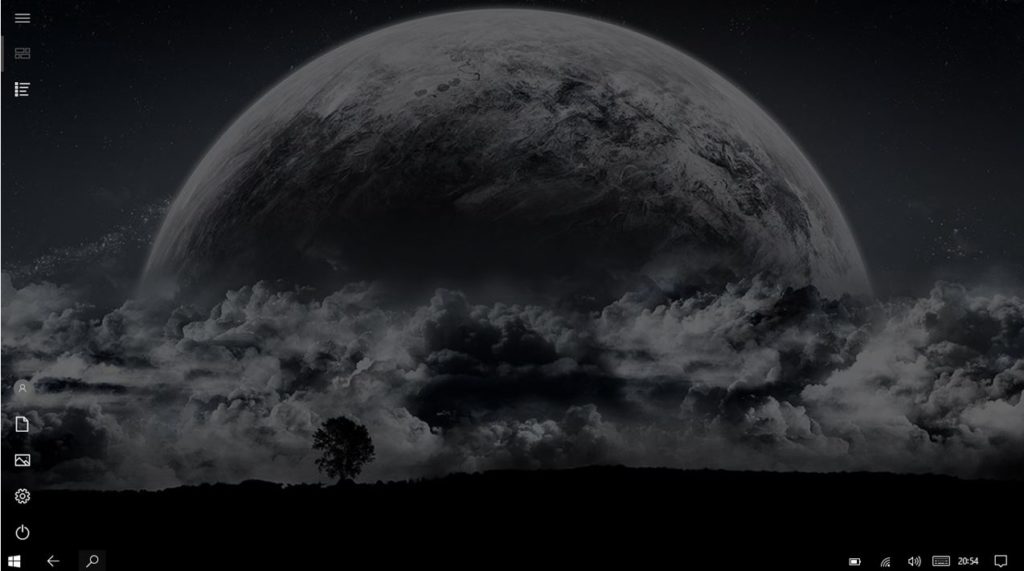
Para desabilitar, é só seguir o mesmo passo que fez para habilitar.